در دنیای پیچیده و فناوریمحور امروز، یکی از اصلیترین چالشهایی که کاربران کامپیوتر با آن مواجه میشوند، عدم کارایی سیستمهای کامپیوتری خود است. با توجه به افزایش چشمگیر در استفاده از نرمافزارها و اینترنت، اهمیت بهینهسازی سیستمهای کامپیوتری بیش از پیش بهنظر میرسد. در این مطلب، به بررسی راهکارهای افزایش سرعت راهاندازی کامپیوتر و بهبود عملکرد آن میپردازیم. شما نباید که به کندی سیستم عادت کنید. به جای آن، یاد بگیرید که چطور با این راهنماها راهاندازی کامپیوتر شخصی خود را بهبود بخشید و کامپیوتر خود را دوباره به شکل اصلی بازگردانید.
چرا کامپیوتر من زمان زیادی برای راهاندازی و شروع نیاز دارد؟
ممکن است درایو بوت شما کمی پر شده باشد و به صورت بهینه کار نکند. ممکن است بیش از حد برنامهها سعی داشته باشند همزمان با ویندوز راهاندازی شوند یا سختافزار شما کمی قدیمی شده باشد. سخت است تا زمانی که شما شروع به اعمال راه حلها میکنید، بفهمید کدام مشکل مربوط به کدام یک از این موارد است.
چطور میتوانم راهاندازی کامپیوتر خود را سریعتر کنم؟
ایدههای زیادی برای اینکه چگونه کامپیوتر خود را به سرعت وارد ویندوز کنید وجود دارد:
- برنامههای راهاندازی غیر ضروری را غیرفعال کنید.
- یکی از دلایل اصلی که باعث میشود که یک کامپیوتر مدتی برای راهاندازی نیاز داشته باشد، تعداد برنامههایی است که سعی دارد همزمان با شروع کار ویندوز راهاندازی شود. وقتی شما این برنامهها را غیرفعال میکنید، ویندوز بعد از ورود شما به سیستم، آنها را به طور خودکار بارگذاری نمیکند و این عمل باعث کاهش کلی زمان لازم برای شروع استفاده از کامپیوتر شما میشود.
- فضای درایو بوت خود را خالی کنید. اگر درایو C به پر شدن نزدیک است، میتواند تأثیر قابلتوجهی بر عملکرد داشته باشد.
- یک اسکن بدافزار اجرا کنید. امکان دارد بدافزار در هنگام راهاندازی کامپیوتر شما منابع سیستم را مصرف کند. از اسکن منظم برای بدافزار مطمئن شوید.
- به بایوس دسترسی پیدا کنید تا تنظیمات را تغییر دهید. برخی گزینههای بایوس وجود دارد که میتواند راهاندازی سریعتر را بهبود بخشد، مانند Fast Boot. همچنین میتوانید لوگوهای راهاندازی را غیرفعال کنید که ممکن است عملکرد راهاندازی را کمی محدود کند.
- ویندوز را بازیابی یا دوباره نصب کنید. اگر هیچ کدام از موارد فوق کار نکرد، شما ممکن است نیاز به بازگرداندن به یک نقطه بازیابی سیستم یا کاملاً دوباره نصب ویندوز داشته باشید. هر دوی اینها احتمالاً مشکلات راهاندازی شما را حل خواهد کرد.
- هارد دیسک ویا حافظه کامپیوتر خود را ارتقا دهید. اگر هنوز از هارد دیسک سنتی به عنوان درایو بوت اصلی خود استفاده میکنید یا سعی دارید یک سیستم عامل ویندوز مدرن را با حافظه RAM کم اجرا کنید، شاید زمان آن رسیده باشد که ارتقا دهید.
- نصب یک درایو جامد و ارتقای حافظه RAM میتواند تأثیر چشمگیری بر سرعت راهاندازی داشته باشد.
با توجه به اهمیت اساسی سرعت و کارایی سیستمهای کامپیوتری، بهینهسازی مناسب و استفاده از راهکارهای موثر میتواند از تجربه کاربری بهتری برای کاربران به همراه داشته باشد. با پیادهسازی مراحل مورد نیاز برای بهینهسازی سیستم و اعمال تغییرات مناسب، میتوان از سیستم کامپیوتری خود به بهترین شکل ممکن استفاده کرد و از نگرانیهای مربوط به کارایی کاهشیافته آن جلوگیری کرد.